教程华硕主板Bios详细图解
华硕M2N68主板BIOS详解

华硕主板BIOS系列教程一华硕M2N68主板BIOS详解(一)好多人都想学习一下BIOS,可是苦于BIOS的全英文,让好多英文不好的人望而却步。
我以华硕M2N68(现在此主板已经停产,不过BIOS内容都差不多的)为例,做了个BIOS详解。
如有错误,还请各位高手指正。
废话不多说了。
先看BIOS主界面从上图可以看出,BIOS一共有六个大项,分别是:Main、Advanced、Power、Boot、Tools、Exit。
上图显示的为Main界面的内容:“System Time”和“System Date”是系统时间和日期。
将光标移到后面的“[]”内就可以直接修改了。
“Legacy Diskette A”是软驱设定。
不用管它。
因为现在的电脑都没有软驱了。
接着下面是8个含有子项的设置项。
“Storage Configuration”是存储配置设置项。
进入后的界面是:这三个设置项分别是:“Onboard IDE Controller”板载IDE控制,设置项有两个“Enabled”和“Disabled”,默认为开启;“Serial-ATA Devices”串行ATA接口(也称S-ATA)设备,设置项有两个“Enabled”和“Disabled”,默认为开启;“SATA Mode select” SATA模式选择。
设置项有三个“SATA Mode”和“RAID Mode”和“AHCI Mode”。
要明白上面三个设置项是干什么用的,首先要了解硬盘是什么东西,硬盘都有哪些接口。
各位看官可以看一看“【新手学堂】第一节〖清风带你全面解析机械硬盘〗”,帖子地址是:/15/86_141087.html。
了解了什么是硬盘以后,再回过头来看上面的设置项,各位看官应该明白了吧?第一项就是设置你的主板上的IDE接口控制。
如果你设置成“Disabled”,那么你的IDE接口的硬盘就无法识别了。
同理第二个如果选择“Disabled”,那你的SATA接口的硬盘也无法识别。
bios设置图解教程3
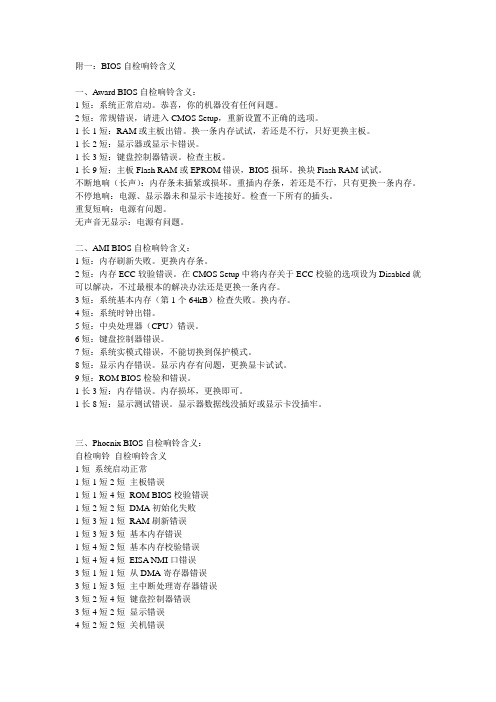
附一:BIOS自检响铃含义一、Award BIOS自检响铃含义:1短:系统正常启动。
恭喜,你的机器没有任何问题。
2短:常规错误,请进入CMOS Setup,重新设置不正确的选项。
1长1短:RAM或主板出错。
换一条内存试试,若还是不行,只好更换主板。
1长2短:显示器或显示卡错误。
1长3短:键盘控制器错误。
检查主板。
1长9短:主板Flash RAM或EPROM错误,BIOS损坏。
换块Flash RAM试试。
不断地响(长声):内存条未插紧或损坏。
重插内存条,若还是不行,只有更换一条内存。
不停地响:电源、显示器未和显示卡连接好。
检查一下所有的插头。
重复短响:电源有问题。
无声音无显示:电源有问题。
二、AMI BIOS自检响铃含义:1短:内存刷新失败。
更换内存条。
2短:内存ECC较验错误。
在CMOS Setup中将内存关于ECC校验的选项设为Disabled就可以解决,不过最根本的解决办法还是更换一条内存。
3短:系统基本内存(第1个64kB)检查失败。
换内存。
4短:系统时钟出错。
5短:中央处理器(CPU)错误。
6短:键盘控制器错误。
7短:系统实模式错误,不能切换到保护模式。
8短:显示内存错误。
显示内存有问题,更换显卡试试。
9短:ROM BIOS检验和错误。
1长3短:内存错误。
内存损坏,更换即可。
1长8短:显示测试错误。
显示器数据线没插好或显示卡没插牢。
三、Phoenix BIOS自检响铃含义:自检响铃自检响铃含义1短系统启动正常1短1短2短主板错误1短1短4短ROM BIOS校验错误1短2短2短DMA初始化失败1短3短1短RAM刷新错误1短3短3短基本内存错误1短4短2短基本内存校验错误1短4短4短EISA NMI口错误3短1短1短从DMA寄存器错误3短1短3短主中断处理寄存器错误3短2短4短键盘控制器错误3短4短2短显示错误4短2短2短关机错误4短2短4短保护模式中断错误4短3短3短时钟2错误4短4短1短串行口错误4短4短3短数字协处理器错误1短1短1短系统加电初始化失败1短1短3短CMOS或电池失效1短2短1短系统时钟错误1短2短3短DMA页寄存器错误1短3短2短基本内存错误1短4短1短基本内存地址线错误1短4短3短EISA时序器错误2短1短1短前64K基本内存错误3短1短2短主DMA寄存器错误3短1短4短从中断处理寄存器错误3短3短4短屏幕存储器测试失败3短4短3短时钟错误4短2短3短A20门错误4短3短1短内存错误4短3短4短时钟错误4短4短2短并行口错误附二:BIOS还原各位朋友在进行计算机超频时,经常会遇到没有设置正确或者调节失败后可会出现系统不能正常进入,甚至开机都不行,这个时候我们就要进行COMS清空处理,一种方法时机器主板自带的功能,有些主板在超频失败后可以把电源切断后稍等一下,再进行开机,这是主板的安全保护功能就会自动加载安全Bios设置信息,但是这种方法只能针对部分主板,如果你试了这种不行的话,还有一种就是万能的清空Bios方法,拆开机箱,把主板上面的一颗纽扣电池拆下来,并找到纽扣电池旁边的一个三针跳针从一二针跳到二三针,然后再跳回来到一二针,再装上纽扣电池!这时Bios的设置已经清空还原到最原是状态!BIOS常见错误信息和解决方法1.CMOS battery failed(CMOS电池失效)原因:说明CMOS电池的电力已经不足,请更换新的电池。
教程:华硕主板Bios详细图解
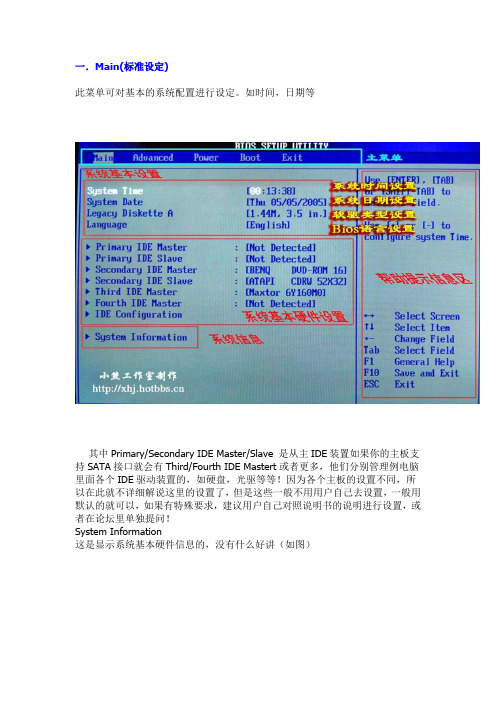
一.Main(标准设定)此菜单可对基本的系统配置进行设定。
如时间,日期等其中Primary/Secondary IDE Master/Slave 是从主IDE装置如果你的主板支持SATA接口就会有Third/Fourth IDE Mastert或者更多,他们分别管理例电脑里面各个IDE驱动装置的,如硬盘,光驱等等!因为各个主板的设置不同,所以在此就不详细解说这里的设置了,但是这些一般不用用户自己去设置,一般用默认的就可以,如果有特殊要求,建议用户自己对照说明书的说明进行设置,或者在论坛里单独提问!System Information这是显示系统基本硬件信息的,没有什么好讲(如图)二.Advanced(进阶设置)如图:这里就是Bios的核心设置了,新手一定要小心的设置,因为其直接关系系统的稳定和硬件的安全,千万不可以盲目乱设!1.大家先看到的是“JumperFree Configuration”(不同品牌的主板有可能不同,也可能没有)再这里可以设置CPU的一些参数,对于喜欢超频的朋友来说这里就是主攻地!(如图)其中又以“Manual”为关键,选择后会看到如下图:对于CPU超频爱好者这些东西应该了如指掌,CPU的外频设置(CPU External Frequency)是超频的关键之一,CPU的主频(即我们平时所说的P4 3.0G等等之内的频率)是由外频和倍频相乘所得的值,比如一颗3.0G的CPU在外频为200的时候他的倍频就是15,(200MHz*15=3000MHz)。
外频一般可以设定的范围为100MHz到400MHz,但是能真正上300的CPU都不多,所以不要盲目的设置高外频,一般设定的范围约为100-250左右,用户在设定中要有耐心的一点点加高,最好是以1MHz为步进,一点点加,以防一次性加到过高而导致系统无法正常使用甚至CPU损坏!内存频率设定(DRAM Frequency)使用此项设定所安装内存的时钟,设定选项为:200MHz, 266MHz,333MHz, 400MHz, Auto。
华硕笔记本bios图解

华硕笔记本bios图解
华硕笔记本bios图解
华硕笔记本在开机启动时,在屏幕出现ASUS Logo时,按下“F2”键就可以进入BIOS的设置界面。
要注意的.是,如果按得太晚,计算机将会直接启动进入系统,这时就只有重新启动计算机,并且重复以上操作了。
笔记本BIOS界面和设置
我们先来介绍笔记本BIOS的界面。
BIOS一共有五个菜单:Main 主界面、Advanced高级、Boot启动、Security和Save&Exit保存和退出。
接下来我们将详细讲解各个选项的含义和功能。
右边红框1和2,解释了在BIOS中该如何操作。
进入BIOS后,你可以用左右方向键选择主菜单,用上下方向键选择具体选项,用回车键确认,用加减键更改数值,用F1键获取帮助,用F9键加载默认设置,用F10键保存和退出,用ESC键返回主菜单,用F12键查看主板型号。
右边红框2是一段文字:Set the Date. Use Tab to switch between Date elements.意思是Tab键用来在设置BIOS时间时切换到需要设置的具体时间项。
【华硕笔记本bios图解】。
图文教程华硕P8z77-v le 主板改BIOS成功激活win7基于官方 最新BIOS
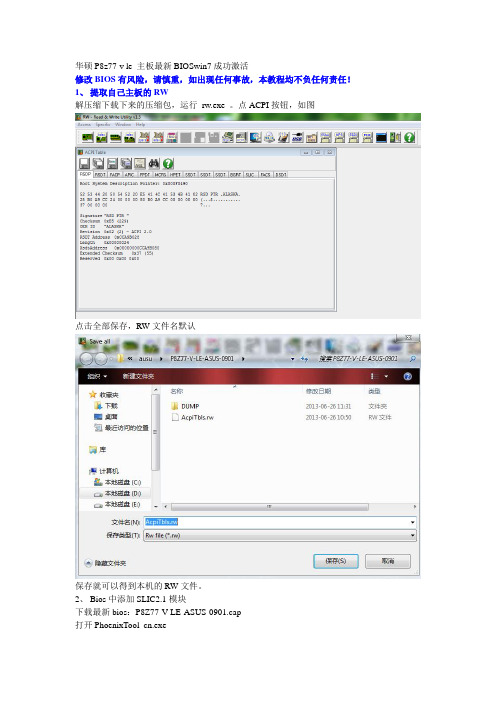
华硕P8z77-v le 主板最新BIOSwin7成功激活
修改BIOS有风险,请慎重,如出现任何事故,本教程均不负任何责任!
1、提取自己主板的RW
解压缩下载下来的压缩包,运行rw.exe 。
点ACPI按钮,如图
点击全部保存,RW文件名默认
保存就可以得到本机的RW文件。
2、Bios中添加SLIC2.1模块
下载最新bios:P8Z77-V-LE-ASUS-0901.cap
打开PhoenixTool_cn.exe
选择原始bios,即最新的刚下载的bios
点确认
软件读取原bios信息,点确认,选制造商华硕
选SLIC文件
点LENOVO.bin
SLP文件别选,否则,刷bios时会出错,就是这原因害我研究了一个上午,才找到原因。
切记,点RW文件
找到刚刚提取的RW文件,确认
注意,状态栏一定要选择动态,日志打钩。
点执行
成功获得0901-slic2.1.cap文件。
制作完成的BIOS文件,保存到FAT32格式的U盘中,最简单的刷新方法,启动电脑按DEL键进CMOS,选择工具-EZFLASH-选择U盘保存的BIOS 文件-刷新!
成功刷入。
华硕bios设置图解教程win7

华硕bios设置图解教程win7
近两年华硕推出的新机型上很多都安装了win8系统,可能有用户希望改装成win7系统。
这时我们就需要注意更改bios设置,以免出现蓝屏或无法启动问题。
接下来是小编为大家收集的华硕bios 设置图解教程win7,欢迎大家阅读:
华硕bios设置图解教程win7
1、开启电脑,等到出现华硕Logo画面后连续按键盘上的快捷键F2即可进入bios设置界面,接着通过键盘上的“←→”方向键切换到Security界面下,再通过“↑↓”方向键将光标移至“Secure Boot Control”选项,按Enter键确认。
然后在弹出的窗口中选择“Disabled”,按Enter键系统便可以识别u盘启动了,如下图所示:
2、接下来按ESC键返回bios设置主页面,将光标移至“Boot”,将光标下移至“Launch CSM”,按Enter键打开设置窗口,然后选择“Enabled”(若原来便是这样就不用更改),按Enter键确认,如
下图所示:
看了“华硕bios设置图解教程win7”还想看:
1....笔记本预装win8怎么改win7
2.华硕win8系统改装win7怎么设置bios
3.华硕s200eWin7系统硬盘模式ahci设置教程
4.华硕主板bios怎么设置教程。
电脑BOIS设置图解
主板BOIS 设置图解如下:开启计算机或重新启动计算机后,在屏幕显示“Waiting……“Del”键就可以进入CMOS 的设置界面(图 1)。
要注意的是,如果按得太晚,计算机将会启动系有重新启动计算机了。
大家可在开机后立刻按住Delete 键直到进入CMOS 。
进入后,你可以用方向选择CMOS 设置界面上的选项,然后按Enter 进入副选单,用ESC 键来返回父菜单,用PAGE UP 和键来选择具体选项,F10键保留并退出BIOS设置。
图 1STANDARD CMOS SETUP (标准CMOS 设定) 用来设定日期、时间、软硬盘规格、工作类型以及显示器类型 BIOS FEATURES SETUP(BIOS 功能设定) 用来设定BIOS 的特殊功能例如病毒警告、开机磁盘优先程序等等 CHIPSET FEATURES SETUP (芯片组特性设定) 用来设定CPU 工作相关参数 POWER MANAGEMENT SETUP (省电功能设定) 用来设定CPU 、硬盘、显示器等等设备的省电功能 PNP/PCI CONFIGURATION (即插即用设备与PCI 组态设定) 用来设置ISA 以及其它即插即用设备的中断以及其它差数LOAD BIOS DEFAULTS (载入BIOS 预设值)此选项用来载入BIOS 初始设置值LOAD OPRIMUM SETTINGS (载入主板BIOS 出这是BIOS 的最基本设置,用来确定故障范围INTEGRATED PERIPHERALS (内建整合设备周主板整合设备设定 SUPERVISOR PASSWORD (管理者密码) 计算机管理员设置进入BIOS 修改设置密码 USER PASSWORD (用户密码) 设置开机密码 IDE HDD AUTO DETECTION (自动检测IDE 硬用来自动检测硬盘容量、类型 SAVE&EXIT SETUP (储存并退出设置) 保存已经更改的设置并退出BIOS 设置 EXIT WITHOUT SAVE (沿用原有设置并退出不保存已经修改的设置,并退出设置图 2STANDARD CMOS SETUP(标准CMOS设定)图2标准CMOS设定中包括了DATE和TIME设定,您可以在这里设定自己计算机上的时间和日期。
华硕主板Bios详细图解
一.Main(标准设定)此菜单可对基本的系统配置进行设定。
如时间,日期等其中Primary/Secondary IDE Master/Slave 是从主IDE装置如果你的主板支持SATA接口就会有Third/Fourth IDE Mastert或者更多,他们分别管理例电脑里面各个IDE驱动装置的,如硬盘,光驱等等!因为各个主板的设置不同,所以在此就不详细解说这里的设置了,但是这些一般不用用户自己去设置,一般用默认的就可以,如果有特殊要求,建议用户自己对照说明书的说明进行设置,或者在论坛里单独提问!System Information这是显示系统基本硬件信息的,没有什么好讲(如图)基本设置了解后就进入高级设置了!二.Advanced(进阶设置)如图:这里就是Bios的核心设置了,新手一定要小心的设置,因为其直接关系系统的稳定和硬件的安全,千万不可以盲目乱设!1.大家先看到的是“JumperFree Configuration”(不同品牌的主板有可能不同,也可能没有)再这里可以设置CPU的一些参数,对于喜欢超频的朋友来说这里就是主攻地!(如图)大家可以看到有一个“AI Overclock Tumer”的选项,其中有一些选项,如上图,其中又以“Manual”为关键,选择后会看到如下图:对于CPU超频爱好者这些东西应该了如指掌,CPU的外频设置(CPU External Frequency)是超频的关键之一,CPU的主频(即我们平时所说的P4 3.0G等等之内的频率)是由外频和倍频相乘所得的值,比如一颗3.0G的CPU在外频为200的时候他的倍频就是15,(200MHz*15=3000MHz)。
外频一般可以设定的范围为100MHz到400MHz,但是能真正上300的CPU都不多,所以不要盲目的设置高外频,一般设定的范围约为100-250左右,用户在设定中要有耐心的一点点加高,最好是以1MHz为步进,一点点加,以防一次性加到过高而导致系统无法正常使用甚至CPU损坏!内存频率设定(DRAM Frequency)使用此项设定所安装内存的时钟,设定选项为:200MHz, 266MHz,333MHz, 400MHz, Auto。
BIOS设置图解教001
BIOS设置图解教程BIOS(basic input output system 即基本输入输出系统)设置程序是被固化到计算机主板上的ROM芯片中的一组程序,其主要功能是为计算机提供最底层的、最直接的硬件设置和控制。
BIOS设置程序是储存在BIOS芯片中的,只有在开机时才可以进行设置。
CMOS主要用于存储BIOS设置程序所设置的参数与数据,而BIOS设置程序主要对技巧的基本输入输出系统进行管理和设置,是系统运行在最好状态下,使用BIOS设置程序还可以排除系统故障或者诊断系统问题。
在我们计算机上使用的BIOS程序根据制造厂商的不同分为:AWARD BIOS程序、AMI BIOS程序、PHOENIX BIOS程序以及其它的免跳线BIOS程序和品牌机特有的BIOS程序,如IBM等等。
目前主板BIOS有三大类型,即AWARD AMI和PHOENIX三种。
不过,PHOENIX已经合并了AWARD,因此在台式机主板方面,其虽然标有AWARD-PHOENIX,其实际还是AWARD的BIOS的. Phoenix BIOS 多用于高档的586原装品牌机和笔记本电脑上,其画面简洁,便于操作。
AWARD BIOS程序图解教程一、进入AWARD BIOS设置和基本选项开启计算机或重新启动计算机后,在屏幕显示“Waiting……”时,按下“Del”键就可以进入CMOS的设置界面(图 1)。
要注意的是,如果按得太晚,计算机将会启动系统,这时只有重新启动计算机了。
大家可在开机后立刻按住Delete键直到进入CMOS。
进入后,你可以用方向键移动光标选择CMOS设置界面上的选项,然后按Enter进入副选单,用ESC键来返回父菜单,用PAGE UP和PAGE DOWN键来选择具体选项,F10键保留并退出BIOS设置。
图 1STANDARD CMOS SETUP(标准CMOS设定)用来设定日期、时间、软硬盘规格、工作类型以及显示器类型BIOS FEATURES SETUP(BIOS功能设定)用来设定BIOS的特殊功能例如病毒警告、开机磁盘优先程序等等CHIPSET FEATURES SETUP(芯片组特性设定)用来设定CPU工作相关参数POWER MANAGEMENT SETUP(省电功能设定)用来设定CPU、硬盘、显示器等等设备的省电功能PNP/PCI CONFIGURATION(即插即用设备与PCI组态设定)用来设置ISA以及其它即插即用设备的中断以及其它差数LOAD BIOS DEFAULTS(载入BIOS预设值)此选项用来载入BIOS初始设置值LOAD OPRIMUM SETTINGS(载入主板BIOS出厂设置)这是BIOS的最基本设置,用来确定故障范围INTEGRATED PERIPHERALS(内建整合设备周边设定)主板整合设备设定SUPERVISOR PASSWORD(管理者密码)计算机管理员设置进入BIOS修改设置密码USER PASSWORD(用户密码)设置开机密码IDE HDD AUTO DETECTION(自动检测IDE硬盘类型)用来自动检测硬盘容量、类型SAVE&EXIT SETUP(储存并退出设置)保存已经更改的设置并退出BIOS设置EXIT WITHOUT SAVE(沿用原有设置并退出BIOS设置)不保存已经修改的设置,并退出设置图 2STANDARD CMOS SETUP(标准CMOS设定)图2标准CMOS设定中包括了DATE和TIME设定,您可以在这里设定自己计算机上的时间和日期。
华硕P8H61主板升级BIOS图文教程
华硕P8H61主板升级BIOS图文教程这篇文章主要介绍了华硕P8H61主板升级BIOS图文教程,本文从下载文件到升级成功,很详细的给出每一步的操作步骤,需要的朋友可以参考下公司最近要制作一些教学视频,需要我来做一些简单的后期处理。
当然说到后期处理那必须得是Adobe公司的Premiere软件。
这款软件在视频的后期处理的时候非常强大,不过对我来说能用到的功能微乎其微。
其次了,功能强大了,那么占用系统资源也就大了。
这就得给我这苦逼的电脑想办法升级一下了。
首先肯定是加一条内存吧!原内存才4GB,这次怎么说也得再加4GB。
但是就是这块主板,他气死老衲了!华硕P8H61这块主板有两条内存插槽,但是如果同时使用两条内存插槽的话,计算机是无法启动的;如果单一的使用一条内存的话是可以的。
这让我百思不得其解,一气之下直接电话到华硕售后,得到的解答是升级BIOS。
那么,接下来,就是我带着激动而又胆怯的(貌似形容的不到位)心情开启了这一段艰辛的升级之路!主板型号:华硕 P8H61-M LE操作系统:Windows 7 旗舰版 64位故障:无法同时使用两条内存插槽解决:刷新BIOS(官方售后意见)1、先到华硕官方找到你这款主板,然后点击右上角的“服务与支持”2、点击"驱动程序与工具软件",然后选择你的操作系统3、点开“公用程序”,下载最新版的AI_SuiteII4、下载最新BIOS文件5、安装AI_SuiteII,完成后重启计算机6、开始刷BIOS选择ASUS UPdate从文件升级(此操作比较保险)问是否改变BIOS的标志,这里我选择“否”7、重启之后验证BIOS版本至此,BIOS升级成功。
不过我遇到一个问题,就是升级完成BIOS之后每次开机比较慢,这里的慢是指进入到自检地方的时候,其次就是开机的时候要按F1才可以进入启动。
不知道各位升级的时候有没有遇到,没有的话后续我联系ASUS的售后再咨询看看吧!解决的话,再来追加解决办法!。
- 1、下载文档前请自行甄别文档内容的完整性,平台不提供额外的编辑、内容补充、找答案等附加服务。
- 2、"仅部分预览"的文档,不可在线预览部分如存在完整性等问题,可反馈申请退款(可完整预览的文档不适用该条件!)。
- 3、如文档侵犯您的权益,请联系客服反馈,我们会尽快为您处理(人工客服工作时间:9:00-18:30)。
一.Main(标准设定)此菜单可对基本的系统配置进行设定。
如时间,日期等其中Primary/Secondary IDE Master/Slave 是从主IDE装置如果你的主板支持SATA接口就会有Third/Fourth IDE Mastert或者更多,他们分别管理例电脑里面各个IDE驱动装置的,如硬盘,光驱等等!因为各个主板的设置不同,所以在此就不详细解说这里的设置了,但是这些一般不用用户自己去设置,一般用默认的就可以,如果有特殊要求,建议用户自己对照说明书的说明进行设置,或者在论坛里单独提问!System Information这是显示系统基本硬件信息的,没有什么好讲(如图)基本设置了解后就进入高级设置了!二.Advanced(进阶设置)如图:这里就是Bios的核心设置了,新手一定要小心的设置,因为其直接关系系统的稳定和硬件的安全,千万不可以盲目乱设!1.大家先看到的是“JumperFree Configuration”(不同品牌的主板有可能不同,也可能没有)再这里可以设置CPU的一些参数,对于喜欢超频的朋友来说这里就是主攻地!(如图)大家可以看到有一个“AI Overclock Tumer”的选项,其中有一些选项,如上图,其中又以“Manual”为关键,选择后会看到如下图:对于CPU超频爱好者这些东西应该了如指掌,CPU的外频设置(CPU External Frequency)是超频的关键之一,CPU的主频(即我们平时所说的P4 3.0G等等之内的频率)是由外频和倍频相乘所得的值,比如一颗3.0G的CPU在外频为200的时候他的倍频就是15,(200MHz*15=3000MHz)。
外频一般可以设定的范围为100MHz到400MHz,但是能真正上300的CPU都不多,所以不要盲目的设置高外频,一般设定的范围约为100-250左右,用户在设定中要有耐心的一点点加高,最好是以1MHz为步进,一点点加,以防一次性加到过高而导致系统无法正常使用甚至CPU损坏!内存频率设定(DRAM Frequency)使用此项设定所安装内存的时钟,设定选项为:200MHz, 266MHz,333MHz, 400MHz, Auto。
AGP/PCI设备频率设定(AGP/PCI Frequency),本项目可以修改AGP/PCI设备的运行频率频率,以获得更快的系统性能或者超频性能,设定值有:[Auto],[66.66/33.33],[72.73/36.36]。
但是请用户适当设置,如果设置不当可能导致AGP/PCI设备不能正常使用!电压设置就不用多讲呢,就是设置设备的工作电压,建议一般用户不要轻易修改,以防导致设备因为电压不正确而损坏!即算用户要修改也一定不能盲目的修改,以步进的方式一点点加压,最高值最好不要超过±0.3V。
2. CPU Configuration(CPU设定)本项目可以让你知道CPU的各项指数和更改CPU的相关设定。
这里可以了解CPU的各种信息,因为这是华硕最新的Bios程序,所以其增加了一些对新CPU的信息,比如有三级缓存显示,还有增加了对Intel64位CPU 的增强型选项!但是这些项目对于一般的CPU没有什么意义!这里的选项一些基本上不用更改,但是,这里最有意义的选项就是最后一个Hyper Threading Technology选项了,这是开启P4 CPU超线程的开关,用P4超线程CPU的用户应该知道有些程序并不能完好的支持超线程技术,甚至有时导致死机,比如用WinXP SP1的IE上网的P4超线程用户就有频繁死机的CPU占用率为100%的情况,这就是因为其不能完全支持超线程技术(但是只要更新到SP2或者更新升级系统就没有此问题了)这时我们就可以关闭CPU的超线程技术,只要把其值设为Disabled就可以了!但是这样就不能完全发挥P4超线程CPU的性能了!3. Chipset(高级芯片组特征设置)使用此菜单可以修改芯片组寄存器的值,优化系统的性能表现。
Configure SDRAM Timing by设置决定SDRAM 的时钟设置是否由读取内存模组上的SPD (SerialPresence Detect) EEPROM 内容决定。
设置为Enabled将根据SPD自动设置其中的项目,如果你把其选项选择未为Disabled,则会出现以下项目:SDRAM CAS# Latency, DRAM RAS#Precharge, DRAM RAS#to CAS Delay,DRAM precharge Delay和DRAM Burst Length。
如果您对芯片组不熟悉请不要修改这些设定。
SDRAM CAS# Latency(SDRAM CAS#延迟)项控制在SDRAM接受并开始读指令后的延迟时间(在时钟周期内) 的。
设定值为:2, 2.5, 3.0 (clocks)。
值越小则性能越强!但是稳定性相对下降!DRAM RAS#Precharge(Precharge命令延时)本项目控制当SDREM送出Precharge命令后,多少时间内不再送出命令。
设定值有:4,3,2(clocks)RAS to CAS Delay(RAS至CAS的延迟)当DRAM 刷新后,所有的行列都要分离寻址。
此项设定允许您决定从RAS (行地址滤波) 转换到CAS (列地址滤波)的延迟时间。
更小的时钟周期会使DRAM 有更快的性能表现。
设定值有:4,3,2(clocks)DRAM precharge Delay(脉冲周期)这个设置是用来控制提供给SDRAM参数使用的SDRAM时钟周期!设定值有:8,7,6,5,(clocks)SDRAM Burst Length(SDRAM爆发存取长度)此设置允许你设置DRAM爆发存取长度的大小。
爆发特征是DRAM在获得第一个地址后自己预测下一个存取内存位置的技术。
使用此特性,你必须要定义爆发长度,也就是开始地址爆发脉冲的实际长度。
同时允许内部地址计数器能正确的产生下一个地址位置。
尺寸越大内存越快。
设定值:4,8(clocks)。
AGP Aperture Size (AGP内存分配)此项用来控制有多少系统内存可分配给AGP卡显示使用。
孔径是用于图形内存地址空间一部分PCI内存地址范围。
进入孔径范围内的主时钟周期会不经过翻译直接传递给AGP。
设定值为:4MB,8MB,16MB,32MB,64MB,128MB,和256 MB。
4.OnBoard Devices Configuration(集成设备设定)这里是管理各种主板集成硬件设施的一些选项,用户基本上不用更改其设置!所以在此不再赘叙!如需改动,请查看主板说明书!5.PCI Pnp(即插即用设备设置)这里是设置即插即用和PCI的高级设定项目,一般用户不需要改动任何项目,都保持默认就可以了。
在进行本设置设定时,不正确的数值将导致系统损坏!B Configuration(USB装置设置)USB端口装置设定,大家一看就明白,无须多讲!只是那个传输模式里面有个FullSpeed和HiSpeed,如果大家是USB2.0的就把它设置成HiSpeed,FullSpeed 是模拟高速传输,没有HiSpeed的快!三.Power(电源管理设置)如图:前面四个没有什么好讲,因为主板品牌不同,所以可能有些用户没有上面的选项,主要有APM Configuration(高级电源设置)和Hardware Monitor(系统监控)两个选项。
1. APM Configuration(高级电源设置)2.Hardware Monitor(系统监控)四.Boot(启动设备设置)本选单是更改系统系统启动装置和相关设置的,再Bios中较为重要。
1. Boot Device Priority(启动装置顺序)本项目是设置开机时系统启动存储器的顺序,比如大家在安装操作系统时要从光驱启动,就必须把1st Device Priority设置成为你的光驱,图上设置的是硬盘,所以当系统开机时第一个启动的是硬盘,建议大家如果不是要从光驱启动,就把第一启动设置成为硬盘,其他的启动项目设置成为Disable,这样系统启动就会相对快一点,因为系统不用去搜索其他多余的硬件装置!2. Boot Settings Configuration(启动选项设置)这里是设置系统启动时的一些项目的!它可以更好的方便用户的习惯或者提升系统性能。
①. QuickBoot(快速启动)设置本项目可以设置计算机是否在启动时进行自检功能,从而来加速系统启动速度,如果设置成“Disable”系统将会在每次开机时执行所有自检,但是这样会减慢启动速度!一般设置为“Enabled”②. Full Screen Logo(全屏开机画面显示设置)这里是设置是否开启开机Logo的设置的,如果你不想要开机Logo就可以设置为“Disable”③. Add On ROM Display Mode(附件软件显示模式)本项目是让你设定的附件装置软件显示的模式,一般设置成“Force BIOS”就可以了。
④. Bootup Nun-Lock(小键盘锁定开关)就是设置开机时是否自动打开小键盘上的Num-Lock。
一般设置为On ⑤. PS/2 Mouse Support此项目时设置是否支持PS/2鼠标功能。
设定为AUTO就可以。
⑥. Typematic Rate(键盘反映频率设置)这个就是让你选择键盘反映快慢频率的选项,一般设置为“fast”⑦. Boot To OS/2(OS/2系统设置)本项目让你选择是否启动OS/2作业系统兼容模式,一般设置为“No”⑧. Wait For ‘F1’ If Error (错误信息提示)本项目是设置是否在系统启动时出现错误时显示按下“F1”键确认才继续进行开机,一般设置为“Enabled”⑨. Hit ‘DEL’Messgae Display (按DEL键提示)这个选项选择是否在开机时显示按下Del键进入Bios设定的提示,如果选择“Disable”将不会看到本文章开头的那句“Press DEL to Run Steup,Presss TAB to display BIOS Post Message”的提示,一般设置为“Enabled”⑩. Interrupt 19 Capture(PCI内建程序启动设置)当你使用PCI卡有自带软件时请将此设置为“Enabled”3. Security(安全性能选项)①.Change Supervisor Password(管理员密码设定)管理员密码设定,当设定好密码后会多出几个选项,其中有一个“User Password”选项,这是用户密码设定,就像Windows的用户密码,他们可以设置成多种不同的访问权限(Use Access Level),其中有No Access 使用者无法存储Bios设置View Only 使用者仅能查看Bios设置不能变更设置Limited 允许使用者更改部分设置Full Access 使用者可以更改全部的Bios设置还有几个常用的选项Clear User Password 清除密码Password Check 更改密码②. Boot Sector Virus Protection(防病毒设置)本选项可以开启Bios防病毒功能,默认值为关闭“Disabled”。
